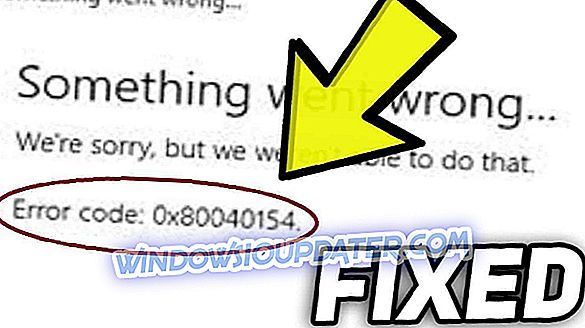Windows 10, Windows 8.1 bracht de Windows Store mee en hierdoor konden apps worden gedownload op zowel aanraakgestuurde Windows 10-, Windows 8.1- als Windows RT-tablets, maar ook op desktop-apparaten. We delen nu een korte tip over hoe u de grootte van alle apps die u hebt geïnstalleerd kunt controleren.
De meeste Windows 10, Windows 8.1-apps uit de Windows Store hebben een klein formaat, maar er zijn er ook die je opslagruimte echt kunnen gebruiken. En zelfs als je kleine apps downloadt, maar je er veel van downloadt, dan zie je dat je schijfruimte snel moet worden schoongemaakt.
Hier volgt een korte tip over hoe u de grootte van uw apps kunt zien en, uiteraard, als u ze niet langer nodig heeft of als u denkt dat ze veel te veel ruimte in beslag nemen, kunt u ze verwijderen.
Hoe informatie over app-grootte van Microsoft Store te tonen
Dus, hier zijn de stappen die u moet nemen om toegang te krijgen tot de instellingen waarbij app-groottegegevens worden gebruikt.
1. Open de Charms Bar door met de muis naar de rechterbovenhoek te vegen en kies vandaar uit het vergrootglas om te zoeken. Of u kunt direct op de Windows-logo + W-toets drukken. Dit is een sneltoets voor toegang tot de zoekfunctie.

2. Typ daar de pc-instellingen

3. Klik of tik vervolgens op " Zoeken en apps "

4. Kies daar App-grootten . Afhankelijk van het aantal apps dat je hebt geïnstalleerd en hoe groot deze zijn, kan dit even duren, dus laat het proces op de achtergrond draaien terwijl je je bezighoudt met je eigen bedrijf.

5. Ga verder met het ongedaan maken van de installatie van uw apps, omdat ze in een aflopende volgorde worden geworven, waarbij de eerste degene is met de grootste omvang. U zult zien dat wanneer u probeert een app of game te verwijderen, het zal melden of u alle informatie van gesynchroniseerde pc's wilt verwijderen. Volg deze gids om hier meer over te lezen.

Hoe u details over de app-grootte kunt controleren in Windows 10
Windows 10 geeft app-informatie weer naast de lijst met apps. Om toegang te krijgen tot details van app-afmetingen, moet je naar Instellingen> Apps gaan en Apps en functies selecteren. De app-grootte wordt weergegeven in het rechterdeelvenster, naast de apps.

Het is jammer dat je niet kunt zien hoeveel tijd er nog is voordat een bepaalde app of game is verwijderd, maar uit mijn ervaring heb ik gezien dat dit proces behoorlijk snel verloopt. Een andere functie die kan worden verbeterd, is de optie om u meerdere apps te laten kiezen en ze tegelijkertijd te laten verwijderen.
Spreken van het verwijderen van apps en programma's, als u een speciaal programma voor deze taak nodig hebt, kunt u deze lijst van de beste hulpprogramma's voor het verwijderen van software te gebruiken in 2018 bekijken.
Noot van de redacteur: dit bericht is oorspronkelijk gepubliceerd in april 2014 en is sindsdien bijgewerkt voor versheid en nauwkeurigheid .